单片机实验教材.docx
《单片机实验教材.docx》由会员分享,可在线阅读,更多相关《单片机实验教材.docx(121页珍藏版)》请在冰豆网上搜索。
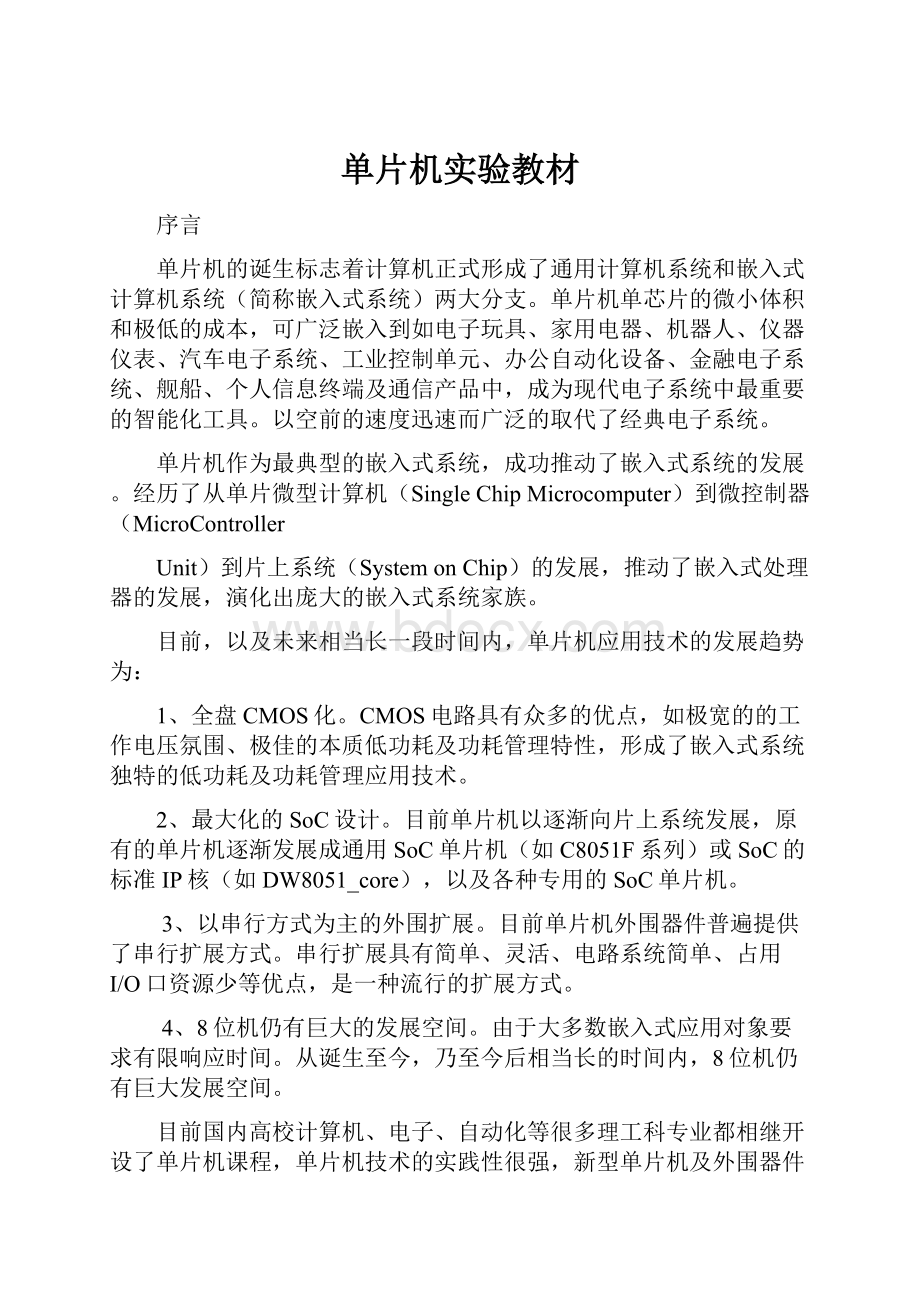
单片机实验教材
序言
单片机的诞生标志着计算机正式形成了通用计算机系统和嵌入式计算机系统(简称嵌入式系统)两大分支。
单片机单芯片的微小体积和极低的成本,可广泛嵌入到如电子玩具、家用电器、机器人、仪器仪表、汽车电子系统、工业控制单元、办公自动化设备、金融电子系统、舰船、个人信息终端及通信产品中,成为现代电子系统中最重要的智能化工具。
以空前的速度迅速而广泛的取代了经典电子系统。
单片机作为最典型的嵌入式系统,成功推动了嵌入式系统的发展。
经历了从单片微型计算机(SingleChipMicrocomputer)到微控制器(MicroController
Unit)到片上系统(SystemonChip)的发展,推动了嵌入式处理器的发展,演化出庞大的嵌入式系统家族。
目前,以及未来相当长一段时间内,单片机应用技术的发展趋势为:
1、全盘CMOS化。
CMOS电路具有众多的优点,如极宽的的工作电压氛围、极佳的本质低功耗及功耗管理特性,形成了嵌入式系统独特的低功耗及功耗管理应用技术。
2、最大化的SoC设计。
目前单片机以逐渐向片上系统发展,原有的单片机逐渐发展成通用SoC单片机(如C8051F系列)或SoC的标准IP核(如DW8051_core),以及各种专用的SoC单片机。
3、以串行方式为主的外围扩展。
目前单片机外围器件普遍提供了串行扩展方式。
串行扩展具有简单、灵活、电路系统简单、占用I/O口资源少等优点,是一种流行的扩展方式。
4、8位机仍有巨大的发展空间。
由于大多数嵌入式应用对象要求有限响应时间。
从诞生至今,乃至今后相当长的时间内,8位机仍有巨大发展空间。
目前国内高校计算机、电子、自动化等很多理工科专业都相继开设了单片机课程,单片机技术的实践性很强,新型单片机及外围器件日新月异。
掌握单片机技术必须通过一定的实践环节才行。
MCS-51系列单片机奠定了8位单片机的基础,以其为基核,发展到目前的80C51系列,具有极好的兼容性,并有极强的生命力。
以80C51系列单片机做为实践的入门之选,既符合教学特点的典型性,又不失内容的先进性。
我们采用的是清华TMC-2实验平台。
清华TMC-2实验台结构图
一、实验仪器简介
实验仪的结构如图1.1所示。
下面将各部分的功能介绍如下。
1、通用单片机插座
实验仪上设有一个40脚的万能锁紧插座,可以插入40脚以下双列直插式封装单片机,包括Intel公司的MCS-51系列、ATMEL公司的AT89C51、AT89C52及20脚的AT89C2051、AT89C1051,PHILIPS公司的P89C51系列、51LPC系列,Microchip公司的PIC系列单片机。
该插座的每一个引脚(除EA以外)在周围都有相应一个可插入自锁紧连线的插孔,实验时由实验者通过这些插孔将单片机与实验台上的外围电路连接。
(注意:
实验结束后,应将万能锁紧插座的拉杆拉起,使之处于松弛状态。
“自锁紧插孔”插入导线时,应稍加力,才能保证接触良好,但拔出时,应先左右旋转,再加力向上拔出。
)
2、仿真器
在实验箱上设置了仿真器SST89E564RD,可以利用KeiluVision2来做在线仿真,也可以将程序下载到单片机中观察实验效果。
单片机89c51和仿真器之间用转换开关SW1切换,当开关向上拨到“89C51”位置时。
选择锁紧插座上的89C51或89C51RD芯片,当向下拨到“仿真器”位置时,选择仿真芯片,可进行程序的仿真调试。
3、跳线开关
实验箱上加了跳线JP0,JP1,JP2三组跳线,这些跳线在扩展6264、0809、0832三个实验中需要连接,主要提供了所需的数据、地址总线,译码,读写等信号。
一般情况下建议这些跳线不要连接,只在做外扩充实验时再连。
具体作用请参考相应实验内容。
图1.1单片机及仿真器结构图
4、地址译码电路
考虑到单片机系统扩展的需要,实验台上设有地址译码电路,电路如图1.2所示。
这里采用一片74LS138进行译码:
8条译码输出线Y0~Y7在实验台“地址译码”处分别由“自锁紧”插孔引出,供实验选用。
其地址分别是0000H~1FFFH;2000H~3FFFH;4000H~5FFFH;6000H~7FFFH;8000H~9FFFH;A000H~BFFFH;C000H~DFFFH;E000H~FFFFH。
图1.2地址译码电路
5、地址总线插孔
实验台上有“低位地址”引出插孔,引出经74LS373锁存后的低位地址线A2~A0信号,供搭试各种单片机扩展电路使用。
6、单片机扩展电路
实验台上设有单片机系统扩展电路,当跳线开关JP0、JP1、JP2接通时,这些电路与单片机之间除片选信号外主要连线已接好,电路将在后面实验中介绍,可供实验时使用。
扩展电路包括:
(1)容量8K×8的RAM6264可用作扩展数据存储器实验(详见实验七扩展RAM实验)。
(2)模/数转换器ADC0809(详见实验十四)。
(3)数/模转换器DAC0832(详见实验十五)。
模/数转换器、数/模转换器与外界的I/O引脚在芯片周围用“自锁紧插孔”引出,并附有双极性输出。
(4)双积分A/D转换器MC14433可用作新型的A/D转换实验(详见实验十四)。
7、单片机外围接口电路
实验台上有单片机实验及应用的一些外围接口电路。
这些电路与单片机之间的连线由学生在实验时自己连接,实验时外围电路包括:
(1)七段数码管显示器
实验台上有6个共阳极七段数码管和6个共阴极七段数码管,可作为单片机的输出设备显示字符或数字。
共阳七段数码管采用静态驱动方式,可通过单片机2根I/O口线与之直接相连,显示电路及使用详见实验十;共阴七段数码管将段码输入端a、b、c、d、e、f、g、dp,位码输入端S0~S5引出,可以做并行LED显示的实验。
(2)8×8点阵LED显示器
实验台上有1个8×8的点阵LED显示器及驱动电路,可作为单片机的输出设备显示字符或简单的汉字,其电路及单片机的控制方法,详见实验十一。
(3)字符LCD显示模块
实验台上有1个16×1的字符液晶显示模块,可作为单片机的输出设备显示字符或其它信息,其电路及单片机的控制方法,详见实验十二。
(4)4×4键盘
实验台上有1个4×4的非编码键盘,可用作单片机的输入设备。
其键盘电路及单片机的控制方法,详见实验十三。
(5)查询式键盘电路
实验台上有六个按键组成的查询式键盘,是键盘电路的另一种形式,其电路和单片机的控制方法详见实验十五。
(6)串行EEPROM
实验台上有1片93C46的串行EEPROM,可用来做串行EEPROM实验。
(7)单片机与PC机通信接口电路
实验台上设有TTL电平与RS232C电平转换电路,采用MAX232芯片。
可用于单片机与PC机通信,或单片机与单片机之间通信。
其使用方法参见实验六、实验十九。
(8)继电器及驱动电路
实验台上有一个5V直流继电器及相应的驱动电路,当其开关量输入端输入数字量“1”时,继电器动作:
常开触点闭合、常闭触点断开。
通过相应的实验使学生了解开关量控制的一般原理。
单片机控制继电器的方法,详见实验十六。
(9)扬声器及驱动电路
实验台上有一个扬声器及相应的驱动电路。
单片机控制蜂鸣器的方法,详见实验十六。
(10)直流电机、步进电机驱动电路
实验台上有直流电机和步进电机的驱动电路,单片机控制直流电机和步进电机的方法详见实验二十。
(11)逻辑电平开关
如下图1.3所示,在实验台右下方,有8个逻辑电平开关:
K7~K0,可作为单片机的输入设备。
当开关拨到“1”位置,输出高电平,拨到“0”位置时输出低电平。
电路中串接了保护电阻,使单片机不直接同电源相连,可有效地防止学生因误操作损坏集成电路现象。
图1.3
(12)时钟电路
如图1.4所示,可以输出2MHZ、1MHZ两种信号,供实验者使用,可以作为80c2051单片机的外部时钟。
图1.4
(13)LED灯显示电路
如图1.5所示,实验台上设有8个发光二极管及相关驱动电路(输入端L7~L0),当输入信号为“1”时发光,为“0”时灭,可用作单片机的输出设备。
图1.5
(14)单脉冲电路
采用RS触发器产生,实验者每按一次开关即可以从两个插孔上分别输出一个正脉冲及负脉冲,供“中断”、“计数器”等实验使用。
电路如图1.6所示。
图1.6
(15)逻辑笔
逻辑笔电路如图1.7所示,当输入端Ui接高电平时,红灯(DH)亮;接低电平时,绿灯(DL)亮。
图1.7
(16)复位电路
如图1.8所示,实验台上有一片MAX708,复位电路能在上电时,或按下复位开关RESET后,产生一个高电平的复位信号供单片机复位。
图1.8
8、仿真开关
位于实验仪复位开关“RESET”上侧有一个仿真开关SW1。
如图1.9所示。
当编程开关拨至仿真器位置时,仿真器的RESET、VCC、RXD及TXD接通,系统处于89E564RD的仿真状态。
编程开关拨至89C51位置时,仿真器与系统断开,单片机处于工作状态,其相应的信号接通。
9、编程开关及指示灯
位于实验仪40芯活动插座左上角设有一个编程开关及指示灯。
当编程开关拨至“编程”位置时,指示灯亮,PESN接GND,单片机处于编程状态。
编程开关拨至“运行”位置时,PESN与GND断开,单片机处于工作状态。
10、电源及开关
实验仪自备电源。
交流220V电源插座在实验箱后板上,交流电源开关在实验箱的右侧。
当交流电源开关处在“开”位置时交流电源加电,开关上指示灯亮。
在实验台大板的右上角有直流电源开关。
当开关处于“ON”位置时+5V、+12V/-12V电源接通,处于“OFF”位置时电源断开。
另外,为了减少电源功耗,对实验台上部分功耗大的电路如:
共阳极数码管和共阴极数码管,在其左上角设有电源连接插针(标记为+5V),当实验需要该电路时,用短路块短接该插针,即可接通+5V电源。
11、通用扩展实验区和用户自由扩展区
由于单片机技术发展迅速,外围新器件不断出现,单片机实验的内容不断更新,同时考虑到学生课程设计及科研的需要,实验台上设有通用扩展实验区和用户自由扩展区。
通用扩展实验区包括一个40芯和一个20芯集成电路插座。
集成电路插座的每一个引脚都与附近的一个“自锁紧插孔”相连。
利用通用扩展实验区可插入各种双列直插式集成电路芯片(包括模拟集成电路)及电阻、电容等电子元件,很方便地搭试新的单片机外围电路,开发新的单片机实验。
供学生毕业设计,科研时搭试新的单片机外围电路。
12、串行通信接口
实验台上DB9插座,用于外接串行通信电缆,在仿真调试和下载程序时与主机通信。
13、IDC-26芯插座
J7为通用IDC-26插座,为用户自行开发使用,其26个引脚与周围“自锁紧插孔”1-26相连,可外接打印机等外部设备。
二、KeiluVision2快速入门
第一章KeiluVision2的安装
使用KeilSoftware为您提供8051系列单片机的软件开发工具,利用本工具您可以开发所有8051系列单片机的嵌入式应用。
你可以用KeiluVision2来编译你的C源码,汇编你的汇编源程序,连接和重定位你的目标文件和库文件,创建HEX文件,并且可以调试你的目标程序。
KeiluVision2的安装步骤如下:
◆在计算机光驱中放入附带光盘。
◆双击WINDOWS桌面上我的电脑图标浏览光盘的内容。
找到Keil7.0文件夹。
◆在光盘的Keil7.0目录下可以找到Keil7.0/Keilc51v70eval/pft70d~tmp/setup/setup.exe双击鼠标进入安装过程。
◆在系统提问安装评估版(EvalVersion)还是完全版(FullVersion)时,请选择评估版(EvaiVersion)。
◆根据提示进行安装,直到安装完成。
第二章KeiluVsion2菜单条,工具条和快捷键
在KeiluVision2中,管理文件使用工程文件而不是以前的单一文件的模式,C51源程序、汇编源程序、头文件等都可放在工程里统一管理。
菜单条提供各种操作菜单,如:
编辑操作,项目维护,开发工具选项设置,调试程序,窗口选择和处理,在线帮助。
工具条按钮允许你快速地执行uVision2命令。
键盘快捷键(你自己可以配置)允许你执行uVision2命令。
uVision2各窗口和工具条名称
下面的表格列出了uVision2菜单项命令,工具条图标,默认的快捷键以及他们的描述:
2.1文件菜单和命令(File)
菜单工具条快捷键描述
NewCtrl+N创建新文件
OpenCtrl+O打开已经存在的文件
Close关闭当前文件
SaveCtrl+S保存当前文件
Saveall保存所有文件
Saveas…另外取名保存
DeviceDatabase维护器件库
PrintSetup…设置打印机
PrintCtrl+P打印当前文件
PrintPreview打印预览
1-9打开最近用过的文件
Exit退出uVision2,提示是否保存文件。
2.2编辑菜单和编辑器命令(Edit)
菜单工具条快捷键描述
Home移动光标到本行的开始
End移动光标到本行的末尾
Ctrl+Home移动光标到文件的开始
Ctrl+End移动光标到文件的结束
Ctrl+<-移动光标到词的左边
Ctrl+->移动光标到词的右边
Ctrl+A选择当前文件的所有文本内容
UndoCtrl+Z取消上次操作
RedoCtrl+Shift+Z重复上次操作
CutCtrl+X剪切所选文本
Ctrl+Y剪切当前行的所有文本
CopyCtrl+C复制所选文本
PasteCtrl+V粘贴
Indent将所选文本右移一个制表键的距离
SelectedText
Unindent将所选文本左移一个制表键的距离
SelectedText
ToggleBookmarkCtrl+F2设置/取消当前行的标签
GotoNextBookmarkF2移动光标到下一个标签处
GotoPreviousBookmarkShift+F2移动光标到上一个标签处
ClearAllBookmarks清除当前文件的所有标签
FindCtrl+F在当前文件中查找文本
F3向前重复查找
Shift+F3向后重复查找
Ctrl+F3查找光标处的单词
Ctrl+]寻找匹配的大括号,圆括号,方括号
(用此命令将光标放到大括号,圆括号或方括号的前面)
ReplaceCtrl+H替换特定的字符
FindinFiles…在多个文件中查找
2.3选择文本命令
在uVision2中,你可以通过按住Shift键和相应的光标操作键来选择文本。
如,Ctrl+->是移动光标到下一个词,那么,Ctrl+Shift+->就是选择当前光标位置到下一个词的开始位置间的文本。
当然,你也可以用鼠标来选择文本,操作如下:
要选择...鼠标操作
任意数量的文本在你要选择的文本上拖动鼠标
一个词双击此词
一行文本移动鼠标到此行的最左边,直到鼠标变成右指向的箭头,然后单击。
多行文本移动鼠标到此行的最左边,直到鼠标变成右指向的箭头,然后相应拖动。
一个距形框中的文本按住Alt键,然后相应拖动鼠标。
2.4视图菜单(View)
菜单工具条快捷键描述
StatusBar显示/隐藏状态条
FileToolbar显示/隐藏文件菜单条
BuildToolbar显示/隐藏编译菜单条
DebugToolbar显示/隐藏调试菜单条
ProjectWindow显示/隐藏项目窗口
OutputWindow显示/隐藏输出窗口
SourceBrowser打开资源浏览器
DisassemblyWindow显示/隐藏反汇编窗口
Watch&Call显示/隐藏观察和堆栈窗口
StackWindow
MemoryWindow显示/隐藏存储器窗口
CodeCoverageWindow显示/隐藏代码报告窗口
Performance
AnalyzerWindow显示/隐藏性能分析窗口
SymbolWindow显示/隐藏字符变量窗口
SerialWindow#1显示/隐藏串口1的观察窗口
SerialWindow#2显示/隐藏串口2的观察窗口
Toolbox显示/隐藏自定义工具条
PeriodicWindowUpdate程序运行时刷新调试窗口
WorkbookMode显示/隐藏窗口框架模式
Options…设置颜色,字体,快捷键和编辑器的选项
2.5项目菜单和项目命令(Project)
菜单工具条快捷键描述
NewProject…创建新项目
ImportμVision1
Project…转化uVision1的项目
OpenProject…打开一个已经存在的项目
CloseProject…关闭当前的项目
TargetEnvironment定义工具、包含文件和库的路径
Targets,Groups,Files维护一个项目的对象、文件组和文件
SelectDevice选择对象的CPU
forTarget
Remove…从项目中移走一个组或文件.
Options…Alt+F7设置对象、组或文件的工具选项
FileExtensions选择不同文件类型的扩展名
BuildTargetF7编译修改过的文件并生成应用
RebuildTarget重新编译所有的文件并生成应用
Translate…Ctrl+F7编译当前文件
StopBuild停止生成应用的过程
1-9打开最近打开过的项目
2.6调试菜单和调试命令(Debug)
菜单工具条快捷键描述
Start/StopCtrl+F5开始/停止调试模式
Debugging
GoF5运行程序,直到遇到一个中断
StepF11单步执行程序,遇到子程序则进入
StepoverF10单步执行程序,跳过子程序
StepoutofCtrl+F11执行到当前函数的结束
Currentfunction
StopRunningESC停止程序运行
Breakpoints…打开断点对话框
Insert/Remove设置/取消当前行的断点
Breakpoint
Enable/Disable使能/禁止当前行的断点
Breakpoint
DisableAll禁止所有的断点
Breakpoints
KillAll取消所有的断点
Breakpoints
ShowNext显示下一条指令
Statement
Enable/Disable使能/禁止程序运行轨迹的标识
TraceRecording
ViewTrace显示程序运行过的指令
Records
MemoryMap…打开存储器空间配置对话框
Performance打开设置性能分析的窗口
Analyzer…
InlineAssembly…对某一个行重新汇编,可以修改汇编代码
FunctionEditor…编辑调试函数和调试配置文件
2.7外围器件菜单(Peripherals)
菜单工具条快捷键描述
ResetCPU复位CPU
Interrupt,打开片上外围器件的设置对话框,
I/O-Ports,对话框的种类及内容依赖于你选择的CPU,
Serial,
Timer,
A/DConverter,
D/AConverter,
I2CController,
CANController,
Watchdog
2.8工具菜单(Tool)
利用工具菜单,你可以配置,运行GimpelPC-Lint,SiemensEasy-Case和用户程序。
通过CustomizeToolsMenu…菜单,你可以添加你想要添加的程序。
菜单工具条快捷键描述
SetupPC-Lint…配置GimpelSoftware的PC-Lint程序
Lint用PC-Lint处理当前编辑的文件
LintallCSourceFiles用PC-Lint处理你项目中所有的C源代码文件
SetupEasy-Case…配置Siemens的Easy-Case程序
Start/StopEasy-Case运行/停止Siemens的Easy-Case程序
ShowFile(Line)用Easy-Case处理当前编辑的文件
CustomizeToolsMenu…添加用户程序到工具菜单中
2.9软件版本控制系统菜单(SVCS)
用此菜单来配置和添加软件版本控制系统的命令。
菜单工具条快捷键描述
Configure配置软件版本控制系统的命令
VersionControl…
2.10视窗菜单(Window)
菜单工具条快捷键描述
C